By Justin SabrinaFrissítve: december 16, 2022
Összegzésként
Mit tehet, ha elfelejti az iPhone képernyő -jelszavát? Hogyan lehet feloldani az iPhone jelszavát, különösen akkor, ha elfelejti az iPhone képernyőzár jelszavát? Ebben a cikkben különböző megoldásokat talál az iPhone képernyő jelszavának eltávolítására.
Az Apple nagy munkát végez a magánélet védelmében. Annak megakadályozása érdekében, hogy mások hozzáférjenek az Ön iPhone-jához az Ön engedélye nélkül, be kell állítania a képernyőzár jelszavát az eszközön. Ez lehet egy 4 számjegyű kód, egy 6 számjegyű kód, a Face ID vagy az Touch ID jelszó. A megfelelő iPhone képernyőkód használata nélkül senki sem tudja használni a készüléket és megnézni személyes adatait. Természetesen, ha elhanyagolása közben elfelejti a beállított iPhone képernyő-kódot, sajnos az iPhone-ját valószínűleg letilthatja a helytelen kód megadása után. Ha ugyanazzal a problémával szembesülünk, úgy gondoljuk, hogy van elég türelmetek a cikkben szereplő összes megoldás elolvasásához, és ezek mind visszatérnek a kiindulási ponthoz, azaz megkerüli az iPhone képernyőkódját, amikor elfelejtette. Olvassa el a következő cikkeket egyenként, bemutatjuk, hogyan állíthatja vissza az iPhone készüléket, ha többféle módon elfelejtette a jelszavát.

1. rész: Oldja fel az iPhone képernyőkódját az UkeySoft Unlocker segítségével
Ha elfelejtette iPhone képernyő-kódját, UkeySoft iOS Unlocker könnyen megoldhatja a problémát. A program célja az, hogy gyorsan feloldja a képernyőzárat iPhone-ján anélkül, hogy feltárná a személyes adatait. Valójában úgy működik, hogy eltávolítja a képernyőzárat az iPhone készüléken, beleértve a 4-jegyű / 6-jegyű jelszót, az arc-azonosítót és az érintőazonosítót. Ezen túlmenően, ha elfelejtette az Apple ID jelszavát, vagy iPhone készüléke beragadt az iCloud aktiválási zárba, az UkeySoft Unlock könnyen kezelheti azt. A teljes feloldási folyamat csak néhány percig tart. Töltse le a letöltést és az Androidot a számítógépére, és indítsa el iPhone feloldását.
Az iPhone jelszavak feloldásának lépései az UkeySoft Unlocker segítségével
Megjegyzések: Az UkeySoft Unlocker mindent megtesz az Apple Lock probléma megoldása érdekében. Ha az Apple ID-t hozzáférési kód nélkül szeretné feloldani, akkor normálisan működhet, kivéve:
Az UkeySoft Unlocker támogatja az Apple ID feloldását bármely aktivált iPhone-ról, iPadről, iPodról, ha a "Find My iPhone" funkció ki van kapcsolva.
Ha a "Find My iPhone" funkció be van kapcsolva, és az iPhone 10.2 - iOS 11.4 operációs rendszeren fut, akkor az UkeySoft Unlocker programmal is megkerülheti az iPhone zárolási képernyőjét.
Ha a "Find My iPhone" funkció be van kapcsolva, és eszközén az iOS 12 és újabb verziók futnak, akkor nem tudja törölni az Apple ID-t.
1 lépés. Indítsa el az UkeySoft Unlocker alkalmazást
Ingyenes letöltés és telepítés az UkeySoft Unlocker számítógépre. Indítsa el és válassza a „Képernyőkód feloldása” lehetőséget, ha elfelejtette a zárolási képernyő jelszavát.
2 lépés. Csatlakoztassa az iPhone készüléket a számítógéphez
Ezután egy eredeti USB-kábellel csatlakoztassa a lezárt eszközt a számítógéphez, és azt a lehető leghamarabb felismeri.
3. lépés: Lépjen helyreállítási módba
Kövesse az interfész utasításait, hogy manuálisan lépjen iPhone-jába helyreállítási módba. A felület részletes oktatóanyagot jelenít meg, majd kattintson a "Tovább" gombra.
4 lépés. Töltse le a firmware-csomagot
Most ellenőrizze a lezárt iPhone adatait, majd kattintson a "Letöltés" gombra az iDevice firmware csomagjának letöltéséhez és ellenőrzéséhez.
5. lépés. Indítsa el a feloldást
Ha vége lesz, rákattinthat a "Feloldás" gombra a firmware-csomag kibontásának és az iPhone-kód feloldásának megkezdéséhez.
Most visszaállíthat egy új jelszót a készüléken.
2 rész: Az iCloud aktiválási zár kiiktatása
Ha valaha is szinkronizálta iPhone készülékét az iCloud segítségével, és a „Find My iPhone” funkció engedélyezve van a lezárt eszközön, akkor az iCloud segítségével törölheti iPhone készülékét, és eltávolíthatja az elfelejtett képernyő jelszót.
1 lépés. Látogatás icloud.com/ megtalálja a számítógépét vagy más iOS-eszközt. Jelentkezzen be az iCloud-ba azzal a fiókkal, amelyet a Find My iPhone beállításához használt.
2. lépés. Keresse meg az "iPhone keresése" opciót.
3. lépés Válassza ki azt az eszközt, amelyet el akar távolítani a képernyőn. És kattintson az "iPhone törlése" gombra az iPhone jelszó eltávolításához.
Ahhoz, hogy ez a módszer működjön, a következő feltételeknek is meg kell felelniük:
Ismeri az Apple ID-t és a hozzáférési kódot a zárolt iPhone-hoz.
A lezárt eszköz már csatlakozik egy WiFi vagy 4G hálózathoz.
A "Find My iPhone" funkció már engedélyezve van ezen az eszközön.
3. rész: Az iTunes használata, ha elfelejtette az iPhone képernyőzár jelszavát
Az iTunes egy másik módszer, amelyet gyakran használnak az iPhone törlésére, beleértve a lezárt képernyő eltávolítását. Ha szinkronizálta iPhone-ját a számítógép iTunesjával, akkor az iTunes segítségével visszaállíthatja iPhone-ját, hogy hozzáférjen az iPhone-hoz ismét jelszó nélkül. Így teheti meg:
1. lépés: Csatlakoztassa a lezárt iPhone készüléket egy korábban szinkronizált számítógéphez. Nyissa meg az iTunes alkalmazást.
2. lépés. Az eszközt gyorsan felismeri az iTunes. Ha nem kérik meg a jelszót, nyomja meg közvetlenül az „iPhone visszaállítása” gombot, majd várja meg, amíg az iTunes elkezdi törölni az eszközét, beleértve az elfelejtett iPhone jelszót is.
A visszaállítás után ellenőrizheti a „Restore from iTunes Backup” lehetőséget, majd ellenőrizheti a dátumot és a méretet, hogy kiválassza a legrelevánsabb biztonsági másolatot és visszaállítást az iPhone készülékére.
Megjegyzések: Ha az iTunes megköveteli, hogy bármilyen jelszót írjon be az eszköz ellenőrzéséhez, sajnos nem tudja ezt a módszert használni az eszköz feloldásához.
4. rész: A helyreállítási mód használatával törölje az iPhone képernyőzár jelszavát
Ez egy másik alternatíva azok számára, akik soha nem szinkronizálták készüléküket az iCloud vagy az iTunes alkalmazással. Az iPhone törléséhez helyreállítási mód használatával először visszaállítási módba kell helyeznie. Olvass tovább.
1. lépés: Helyezze az iPhone helyreállítási módba:
IPhone 8 / X / XS / 11 vagy újabb verzió esetén: Nyomja meg és gyorsan engedje el a Hangerő növelése gombot. Nyomja meg és engedje el gyorsan a Hangerő csökkentését. Végül nyomja meg és tartsa lenyomva az Side gombot, amíg meg nem jelenik a helyreállítási mód képernyő.
IPhone 7 vagy iPhone 7 Plus esetén: Nyomja meg és tartsa lenyomva a Side és a Volume Down gombot egyszerre. Tartsa addig, amíg meg nem jelenik a helyreállítási mód képernyő.
IPhone 6s és régebbi készülékeknél, iPad vagy iPod touch: Tartsa nyomva és tartsa lenyomva a Kezdőlap és a Felső (vagy az oldalsó) gombot. Tartsa addig, amíg meg nem jelenik a helyreállítási mód képernyő.
2. lépés. Az iTunes azonnal észleli a beállításokat helyreállítási módban, és felszólítja az iPhone visszaállítására vagy frissítésére. Kattintson a "Visszaállítás" gombra.
Az iTunesnak most újra meg kell kezdenie a firmware letöltését. Ha 15 percnél tovább nem fejeződik be, az eszköz automatikusan kilép a helyreállítási módból. A fenti lépéseket megismételheti. Ha jól megy, visszaállíthatja az új iPhone képernyőkódot.
Következtetés
A fenti négy módszer mindegyike segíthet eltávolítani az iPhone képernyőkódját, ha elfelejti az iPhone képernyőzár jelszavát. Ha nemrégiben biztonsági másolatot készített iPhone-ról iTunes vagy iCloud segítségével, akkor az iTunes / iCloud segítségével törölheti iPhone-ját, mivel az adatok visszaállítása a legfrissebb biztonsági másolatból lehetséges. Az iPhone hozzáférési kód zárjának eltávolítása helyreállítási módban elveszíti adatait. Ha azonban a problémát egyszerűbben és hatékonyabban kívánja megoldani, akkor erősen ajánlott, hogy az UkeySoft Unlocker alkalmazást használjon hatékony iPhone feloldó eszközként, amely az Apple ID eltávolításával működik egy aktivált iPhone készülékről, még akkor is, ha elfelejti a jelszót. .
Ne felejtsen el mindig biztonsági másolatot készíteni
Bár sikeresen megoldotta az iPhone képernyőkódjainak törlésével kapcsolatos problémát, felismeri a hibát, mert már megfizette a hülyeségét. Az értékes adatok elvesztése szörnyű élmény, ezért rendszeresen készítsen biztonsági másolatot az iPhone / iPad készülékről. Az eszköz biztonsági másolatának készítésére többféle mód van: iTunes, iCloud és harmadik féltől származó alkalmazás-U.Fone iOS adatmentés és visszaállítás. Ez a biztonsági mentési program intuitív felhasználói felülettel rendelkezik, amely egyetlen kattintással biztonsági másolatot készít az iPhone-ról a számítógépre.
Elfelejtett iPhone képernyőzár jelszó











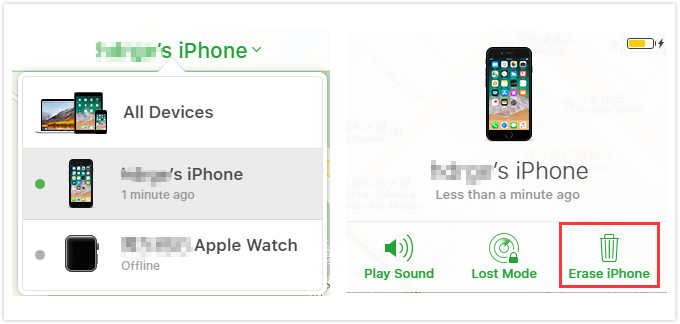
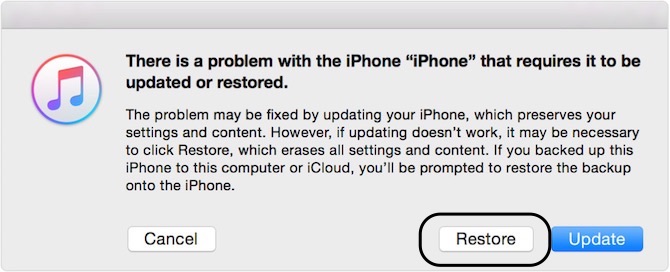

Még nincs hozzászólás. Mondj valamit...